Cómo agregar canciones a tu iPhone desde una computadora

¿Cuándo fue la última vez que pusiste un MP3 en tu iPhone? Probablemente haya pasado un tiempo, gracias a los servicios de transmisión como Spotify, Tidal y Apple Music.
Bueno, buenas noticias:si la transmisión no es lo tuyo, o si tienes un montón de canciones físicas (como CD) que te gustaría poner en tu iPhone, aún puedes hacerlo con la ayuda de Apple iTunes. Te mostramos cómo copiar música, incluida música de varias fuentes, en tu iPhone.
Necesitará su iPhone, el cable USB que vino con su iPhone y una computadora (PC o Mac) con iTunes. Asegúrese de descargar e instalar la última versión de iTunes.
Sincroniza tu iPhone con tu computadora
Conecta tu iPhone a tu computadora mediante un cable USB.
iTunes debería abrirse automáticamente cuando detecta que su iPhone está conectado a su computadora. Si no se abre automáticamente, deberá abrirlo manualmente.
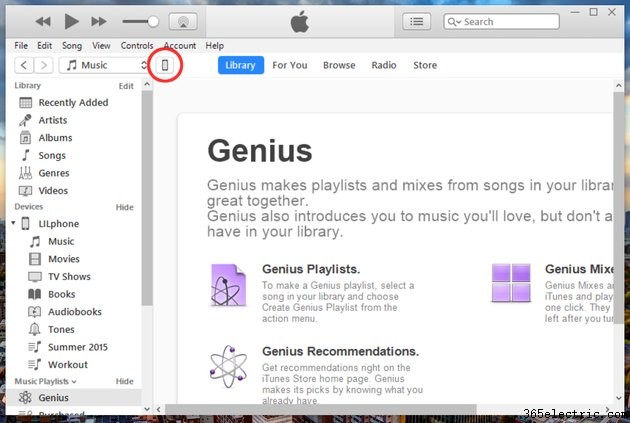
Una vez que iTunes esté abierto, haga clic en el icono del teléfono en la esquina superior izquierda de la pantalla. Verá un resumen de las especificaciones de su iPhone, incluida información sobre copias de seguridad y preferencias de sincronización.
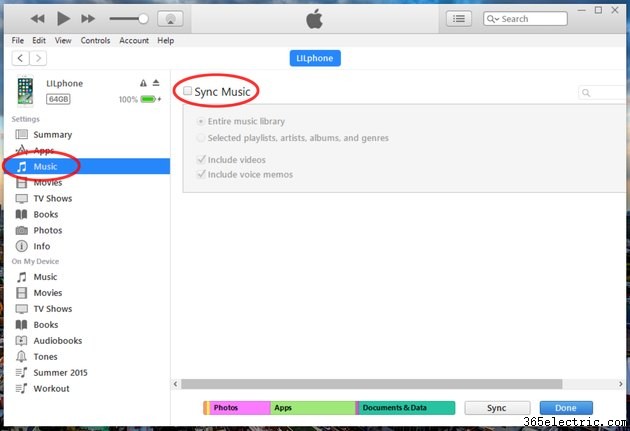
Haz clic en Música en la barra lateral izquierda. En la parte superior de la pantalla, marca la casilla junto a Sincronizar música . Si desea sincronizar toda su biblioteca de música (todas las canciones en su computadora), marque la casilla junto a Toda la biblioteca de música . Si solo desea sincronizar ciertas listas de reproducción, artistas, álbumes y géneros, marque la casilla junto a Listas de reproducción, artistas, álbumes y géneros seleccionados .
Si marcó la segunda casilla, deberá seleccionar manualmente las listas de reproducción, los artistas, los álbumes y los géneros que desea sincronizar.
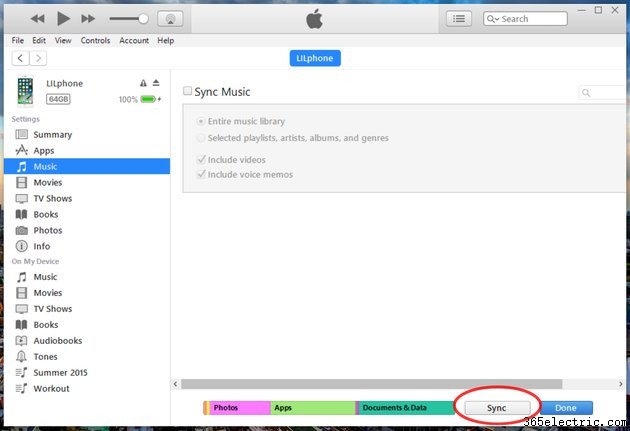
Haz clic en Sincronizar botón en la esquina inferior derecha de la pantalla. Esto puede tardar varios minutos en completarse. Una vez que su iPhone haya terminado de sincronizarse, puede desconectar su teléfono.
Agregue música a su iPhone desde varias computadoras (sin sincronizar)
Solo puede sincronizar su iPhone con una computadora a la vez. Si desea agregar archivos de música de varias computadoras a su iPhone, siga las instrucciones a continuación.
Conecta tu iPhone a tu computadora mediante un cable USB y abre iTunes.
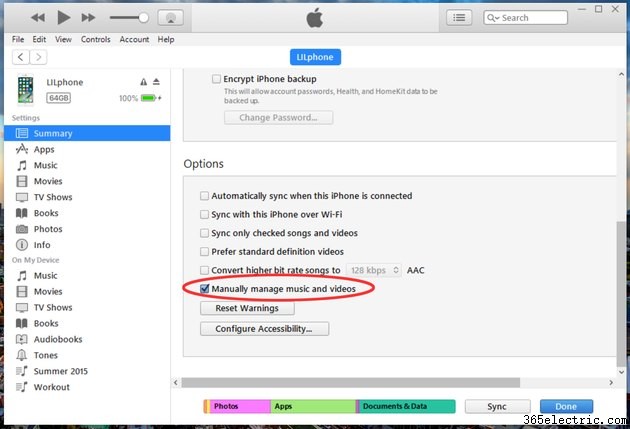
Haga clic en el icono del teléfono en la esquina superior izquierda de la pantalla. Verá una página (Resumen ) que detalla las especificaciones de tu iPhone. Desplácese hasta la parte inferior de esta página hasta que vea Opciones . En Opciones , marca la casilla junto a Administrar música y videos manualmente .
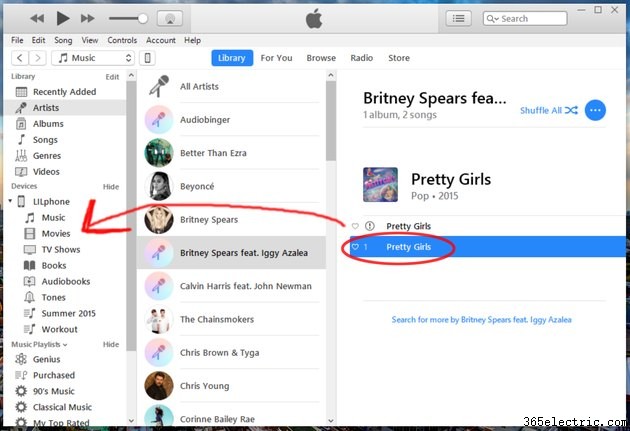
Haga clic en la flecha hacia atrás en la esquina superior izquierda de la pantalla para volver a la biblioteca de música local de su computadora. Encuentra una canción que quieras mover a tu iPhone y arrástrala al menú del iPhone (en Dispositivos en la columna de la izquierda). El teléfono se sincronizará rápidamente a medida que el archivo se agregue a su dispositivo.
Repite este paso tantas veces como sea necesario para añadir los archivos de música que quieras a tu iPhone. Ahora puede agregar archivos de música desde cualquier computadora usando el mismo método:todo lo que tiene que hacer es conectar su iPhone a esa computadora (PC o Mac).
- ·Cómo agregar música a la Samsung Behold desde un ordenador
- ·Cómo transferir música comprada desde tu iPhone al ordenador
- ·Cómo poner música en el iPhone desde el ordenador
- ·Cómo extraer música desde un iPhone
- ·Cómo copiar música desde un iPhone a un ordenador
- ·Cómo transferir música desde el PC al iPhone
- ·Cómo agregar canciones al iPhone desde un ordenador
- ·Cómo añadir canciones a un iPhone & iPod
- Cómo agregar música desde un iPod a un equipo nuevo
- Cómo descargar canciones desde el ordenador al iPod de Apple
- Cómo agregar música a un iPhone & iPod
- Cómo transferir música de mi iPhone a Mi PC
- Cómo añadir canciones desde un ordenador a iTunes
- Cómo transferir música desde el iPod al Mac Computadora
